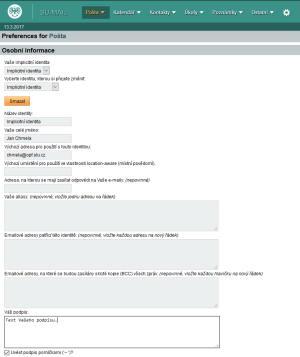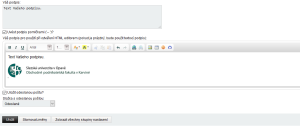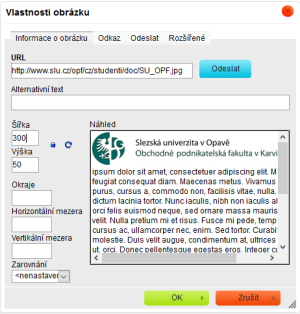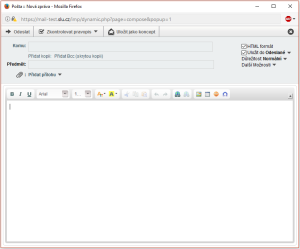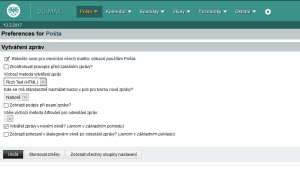Nastavení automatického podpisu
- po přihlášení ve vrchním menu vybereme Ozubené kolo, tam nabídku Předvolby a tam položku Pošta
- ve vybrané nabídce vybereme Osobní informace
- Vámi libovolný podpis vložíme do políčka Váš podpis
- uložit
- POZOR!!! Váš podpis se ve vytvářené nové zprávě nezobrazuje. Podpis se zobrazí až příjemci zprávy.
Nastavení automatického podpisu s logem
Pokud máte zájem do automatického podpisu vložit logo fakulty, musíte provést dva kroky:
- vložit podpis a logo
- zapnout HTML editor
Vložení automatického podpisu
- po přihlášení ve vrchním menu vybereme Ozubené kolo, tam nabídku Předvolby a tam položku Pošta
- ve vybrané nabídce vybereme Osobní informace
- Vámi libovolný podpis vložíme do políčka Váš podpis pro použití při vytváření HTML editorem (pokud je prázdný, bude použit textový podpis): (Obr 1)
- obrázek do podpisu se vloží ikonkou obrázek (Obr 1)
- v nově otevřeném okně se nastaví: (Obr 2)
- URL: vložit do políčka odkaz podle fakulty, viz. níže
- šířka: 200
- výška: 156
- uložit
- POZOR!!! Váš podpis se ve vytvářené nové zprávě nezobrazuje. Podpis se zobrazí až příjemci zprávy.
Logo v podpisu
Zapnutí HTML editoru
odesílat zprávy přes HTML editor. Ten se jednorázově zapne u vytváření nové zprávy (Obr 3) nebo si ho můžete aktivovat automaticky v nastavení (ozubené kolečko) –> Předvolby –> Pošta –> Vytváření zpráv (Obr 4)
Pokud si vložíte do podpisu logo, ale nezapnete při vytváření zprávy **HTML vytváření právy**, bude mail odeslán bez loga